- مؤلف Jason Gerald [email protected].
- Public 2023-12-16 10:53.
- آخر تعديل 2025-01-23 12:06.
تعلمك مقالة ويكي هاو هذه كيفية إدارة الاشتراكات من iTunes و App Store على iPhone.
خطوة
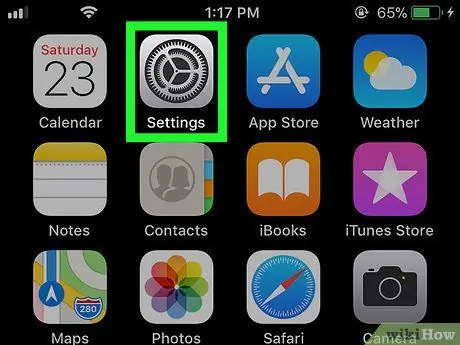
الخطوة 1. افتح قائمة إعدادات iPhone أو "الإعدادات"
عادة ، يمكنك العثور على هذا التطبيق على الشاشة الرئيسية لجهازك.
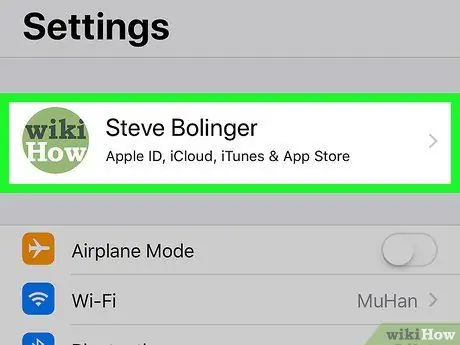
الخطوة 2. المس اسمك
يتم عرض الاسم في الجزء العلوي من الشاشة.
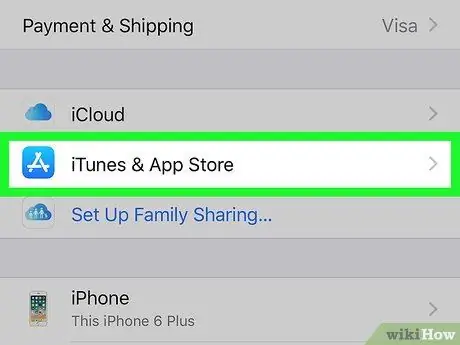
الخطوة 3. حدد iTunes & App Store
يوجد في منتصف القائمة.
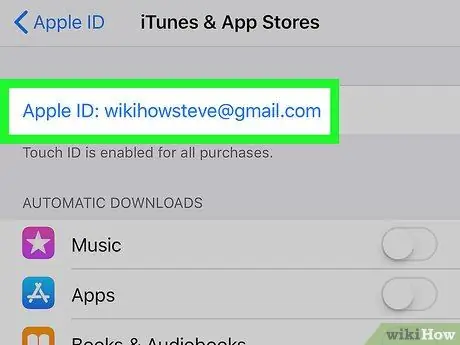
الخطوة 4. المس معرف Apple الخاص بك
إنه رابط أزرق في أعلى الشاشة.
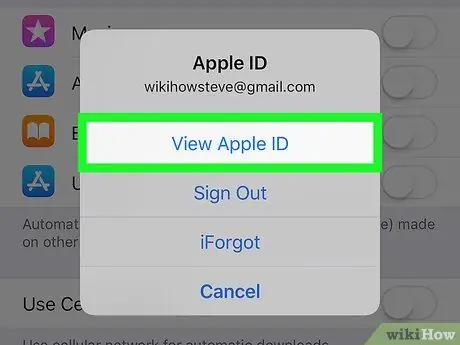
الخطوة 5. حدد عرض معرف Apple
يوجد في أعلى القائمة.
أدخل رمز الحماية أو امسح Touch ID ضوئيًا إذا طُلب منك ذلك
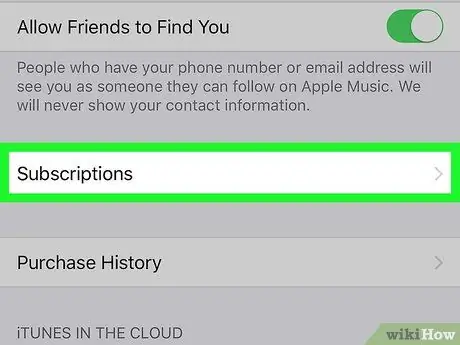
الخطوة 6. قم بالتمرير لأسفل وانقر فوق الاشتراكات
سيتم عرض قائمة بجميع الاشتراكات المرتبطة بالحساب.
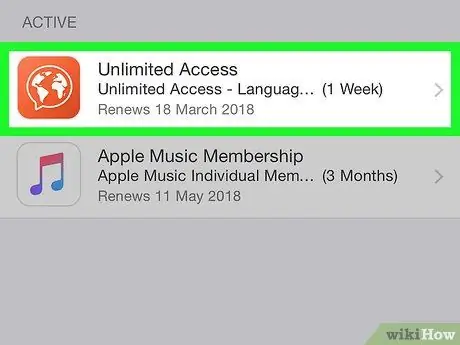
الخطوة 7. المس الاشتراك الذي تريد إدارته
سيتم عرض قائمة خيارات الاشتراك.
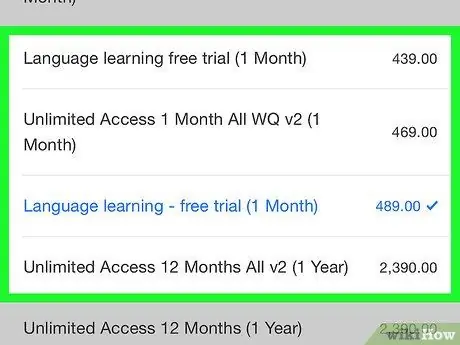
الخطوة 8. قم بإجراء تغييرات على الاشتراك
تعتمد الخيارات المتاحة على الخدمة أو التطبيق المحدد. قد تتمكن من إعادة تشغيل اشتراكك (إذا انتهت صلاحيته) أو تغيير خطتك أو نظام الفوترة أو إلغائه.






